常见CAE操作集锦
ABAQUS有限元分析软件中CAE常见技巧汇总
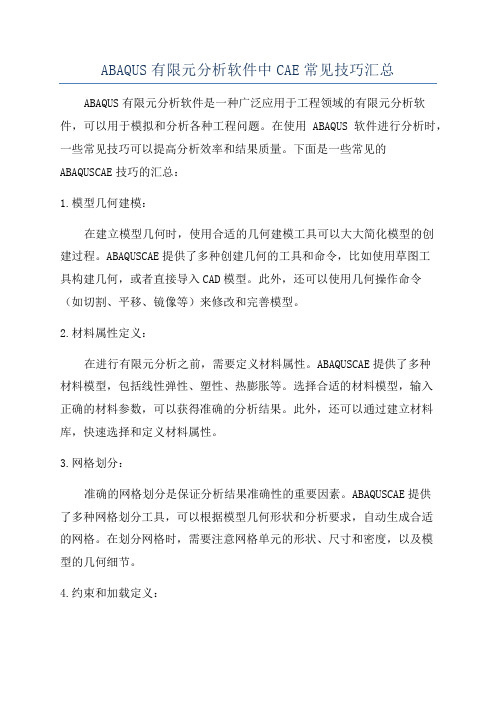
ABAQUS有限元分析软件中CAE常见技巧汇总ABAQUS有限元分析软件是一种广泛应用于工程领域的有限元分析软件,可以用于模拟和分析各种工程问题。
在使用ABAQUS软件进行分析时,一些常见技巧可以提高分析效率和结果质量。
下面是一些常见的ABAQUSCAE技巧的汇总:1.模型几何建模:在建立模型几何时,使用合适的几何建模工具可以大大简化模型的创建过程。
ABAQUSCAE提供了多种创建几何的工具和命令,比如使用草图工具构建几何,或者直接导入CAD模型。
此外,还可以使用几何操作命令(如切割、平移、镜像等)来修改和完善模型。
2.材料属性定义:在进行有限元分析之前,需要定义材料属性。
ABAQUSCAE提供了多种材料模型,包括线性弹性、塑性、热膨胀等。
选择合适的材料模型,输入正确的材料参数,可以获得准确的分析结果。
此外,还可以通过建立材料库,快速选择和定义材料属性。
3.网格划分:准确的网格划分是保证分析结果准确性的重要因素。
ABAQUSCAE提供了多种网格划分工具,可以根据模型几何形状和分析要求,自动生成合适的网格。
在划分网格时,需要注意网格单元的形状、尺寸和密度,以及模型的几何细节。
4.约束和加载定义:在定义约束和加载时,需要考虑系统边界条件、实际工况和分析目的。
ABAQUSCAE提供了多种约束和加载定义工具,可以快速、准确地描述系统边界条件和应力工况。
可以使用约束和加载约束对象、表达式、施加方向等来定义约束和加载。
5.条件设置和后处理:在进行分析之前,需要设置分析类型、时间步长、收敛准则等分析条件。
ABAQUSCAE提供了丰富的分析选项和设置,以满足不同的分析需求。
在分析完成后,还可以使用后处理功能对分析结果进行可视化、查询和导出。
6.参数化建模和模型优化:在建立模型和进行分析时,可以使用参数化建模和模型优化技术来快速调整模型几何、材料和加载条件,以获得最佳的设计结果。
ABAQUSCAE提供了参数化建模和优化工具,可以自动化地进行参数化建模和模型优化。
CAXA CAE入门操作介绍
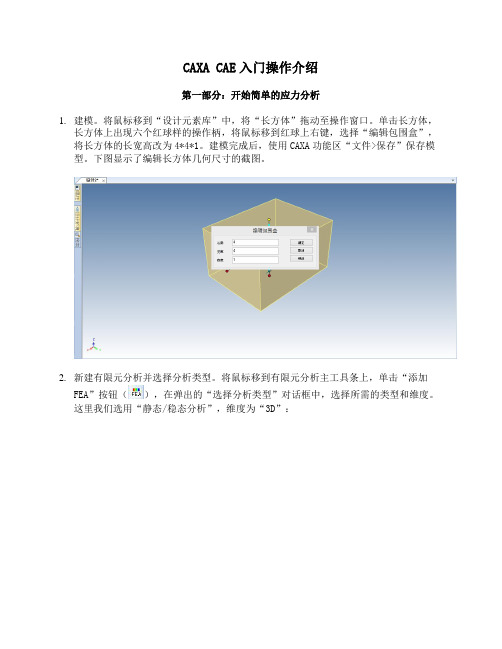
CAXA CAE入门操作介绍第一部分:开始简单的应力分析1.建模。
将鼠标移到“设计元素库”中,将“长方体”拖动至操作窗口。
单击长方体,长方体上出现六个红球样的操作柄,将鼠标移到红球上右键,选择“编辑包围盒”,将长方体的长宽高改为4*4*1。
建模完成后,使用CAXA功能区“文件>保存”保存模型。
下图显示了编辑长方体几何尺寸的截图。
2.新建有限元分析并选择分析类型。
将鼠标移到有限元分析主工具条上,单击“添加FEA”按钮(),在弹出的“选择分析类型”对话框中,选择所需的类型和维度。
这里我们选用“静态/稳态分析”,维度为“3D”:3.在屏幕右端弹出“Multiphysics FEA”选项卡。
选项卡的上半部分是有限元分析树,树图中有模型等分析叶。
一般来说,所有分析均可通过由树的顶部至底部依次填写各叶而完成设置。
有的分析叶前有双问号(如“模型”前的“??”),表示这个叶还未进行设置。
首先有限元分析树下显示的是顶级叶的页面,Analysis(分析)页面。
我们确保勾选物理性下面的“应力”,这样表示我们将进行应力分析。
4.单击“??模型”下面的“??默认材料”。
默认材料是材料库中的第一个材料,修改材料可通过“类别”和“名称”下拉菜单。
这里我们使用默认材料即可。
可单击“编辑材料”来查看或编辑材料的线性性质。
确保勾选材料物理性下的“应力”:5.单击“??约束”后,在约束页面单击“位置和旋转”后弹出固定位置页面,选择模型的一个侧面,页面默认将所选实体(实体列表中的实体)的全部方向固定为0,符合我们的要求,因此不做更改,单击绿色对号。
6.单击“??载荷-源”后单击“力”,在弹出的外力页面中,不改变外力默认大小(100),选择刚刚固定侧面的对面(选择看不见的面可用Ctrl+Alt+Shift),单击“设定方向”使外力方向为拉长长方体。
7.由于分析例子比较简单,我们可以直接单击“自动求解”按钮,自动划分网格并计算出结果。
CAE软件操作小百科(60)
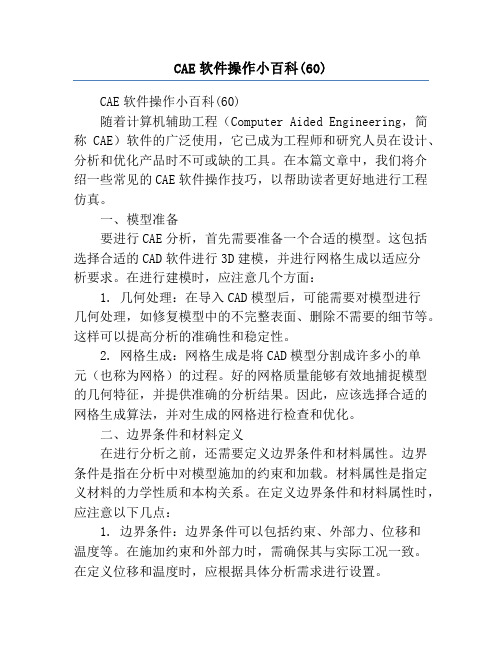
CAE软件操作小百科(60)CAE软件操作小百科(60)随着计算机辅助工程(Computer Aided Engineering,简称CAE)软件的广泛使用,它已成为工程师和研究人员在设计、分析和优化产品时不可或缺的工具。
在本篇文章中,我们将介绍一些常见的CAE软件操作技巧,以帮助读者更好地进行工程仿真。
一、模型准备要进行CAE分析,首先需要准备一个合适的模型。
这包括选择合适的CAD软件进行3D建模,并进行网格生成以适应分析要求。
在进行建模时,应注意几个方面:1. 几何处理:在导入CAD模型后,可能需要对模型进行几何处理,如修复模型中的不完整表面、删除不需要的细节等。
这样可以提高分析的准确性和稳定性。
2. 网格生成:网格生成是将CAD模型分割成许多小的单元(也称为网格)的过程。
好的网格质量能够有效地捕捉模型的几何特征,并提供准确的分析结果。
因此,应该选择合适的网格生成算法,并对生成的网格进行检查和优化。
二、边界条件和材料定义在进行分析之前,还需要定义边界条件和材料属性。
边界条件是指在分析中对模型施加的约束和加载。
材料属性是指定义材料的力学性质和本构关系。
在定义边界条件和材料属性时,应注意以下几点:1. 边界条件:边界条件可以包括约束、外部力、位移和温度等。
在施加约束和外部力时,需确保其与实际工况一致。
在定义位移和温度时,应根据具体分析需求进行设置。
2. 材料属性:材料的力学性质和本构关系对分析结果具有重要影响。
在定义材料属性时,应参考相关资料,并根据实际材料情况进行适当调整。
三、求解设置求解是指对模型应用数值方法进行求解的过程。
在进行求解设置时,有以下几个方面需要注意:1. 网格密度:网格密度决定了模型的精度和计算时间。
较精细的网格能够更准确地捕捉模型的细节,但计算时间较长。
应根据具体问题和计算资源的限制进行权衡。
2. 求解器选择:CAE软件提供了不同的求解器,如有限元法、边界元法等。
不同的求解器对于不同类型的问题有不同的适用性。
CAE软件操作小百科(49)
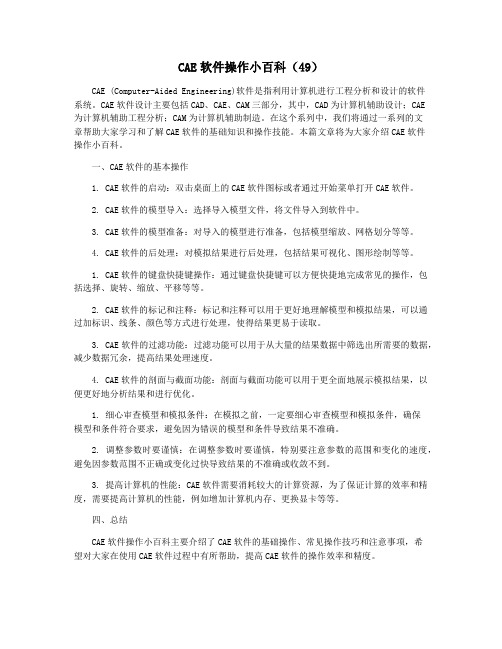
CAE软件操作小百科(49)CAE (Computer-Aided Engineering)软件是指利用计算机进行工程分析和设计的软件系统。
CAE软件设计主要包括CAD、CAE、CAM三部分,其中,CAD为计算机辅助设计;CAE为计算机辅助工程分析;CAM为计算机辅助制造。
在这个系列中,我们将通过一系列的文章帮助大家学习和了解CAE软件的基础知识和操作技能。
本篇文章将为大家介绍CAE软件操作小百科。
一、CAE软件的基本操作1. CAE软件的启动:双击桌面上的CAE软件图标或者通过开始菜单打开CAE软件。
2. CAE软件的模型导入:选择导入模型文件,将文件导入到软件中。
3. CAE软件的模型准备:对导入的模型进行准备,包括模型缩放、网格划分等等。
4. CAE软件的后处理:对模拟结果进行后处理,包括结果可视化、图形绘制等等。
1. CAE软件的键盘快捷键操作:通过键盘快捷键可以方便快捷地完成常见的操作,包括选择、旋转、缩放、平移等等。
2. CAE软件的标记和注释:标记和注释可以用于更好地理解模型和模拟结果,可以通过加标识、线条、颜色等方式进行处理,使得结果更易于读取。
3. CAE软件的过滤功能:过滤功能可以用于从大量的结果数据中筛选出所需要的数据,减少数据冗余,提高结果处理速度。
4. CAE软件的剖面与截面功能:剖面与截面功能可以用于更全面地展示模拟结果,以便更好地分析结果和进行优化。
1. 细心审查模型和模拟条件:在模拟之前,一定要细心审查模型和模拟条件,确保模型和条件符合要求,避免因为错误的模型和条件导致结果不准确。
2. 调整参数时要谨慎:在调整参数时要谨慎,特别要注意参数的范围和变化的速度,避免因参数范围不正确或变化过快导致结果的不准确或收敛不到。
3. 提高计算机的性能:CAE软件需要消耗较大的计算资源,为了保证计算的效率和精度,需要提高计算机的性能,例如增加计算机内存、更换显卡等等。
四、总结CAE软件操作小百科主要介绍了CAE软件的基础操作、常见操作技巧和注意事项,希望对大家在使用CAE软件过程中有所帮助,提高CAE软件的操作效率和精度。
CAE软件操作小百科(47)
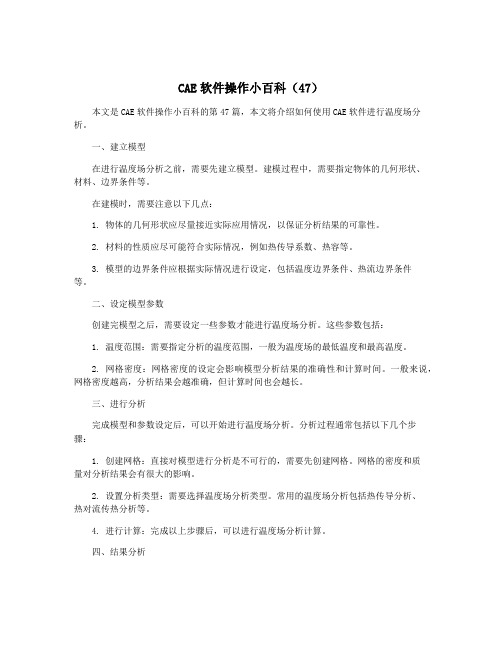
CAE软件操作小百科(47)本文是CAE软件操作小百科的第47篇,本文将介绍如何使用CAE软件进行温度场分析。
一、建立模型在进行温度场分析之前,需要先建立模型。
建模过程中,需要指定物体的几何形状、材料、边界条件等。
在建模时,需要注意以下几点:1. 物体的几何形状应尽量接近实际应用情况,以保证分析结果的可靠性。
2. 材料的性质应尽可能符合实际情况,例如热传导系数、热容等。
3. 模型的边界条件应根据实际情况进行设定,包括温度边界条件、热流边界条件等。
二、设定模型参数创建完模型之后,需要设定一些参数才能进行温度场分析。
这些参数包括:1. 温度范围:需要指定分析的温度范围,一般为温度场的最低温度和最高温度。
2. 网格密度:网格密度的设定会影响模型分析结果的准确性和计算时间。
一般来说,网格密度越高,分析结果会越准确,但计算时间也会越长。
三、进行分析完成模型和参数设定后,可以开始进行温度场分析。
分析过程通常包括以下几个步骤:1. 创建网格:直接对模型进行分析是不可行的,需要先创建网格。
网格的密度和质量对分析结果会有很大的影响。
2. 设置分析类型:需要选择温度场分析类型。
常用的温度场分析包括热传导分析、热对流传热分析等。
4. 进行计算:完成以上步骤后,可以进行温度场分析计算。
四、结果分析分析完成后,需要对分析结果进行分析。
一般来说,分析结果包括温度、热流、热应力等参数。
可以对这些参数进行可视化处理,例如绘制热力图、温度分布图等。
同时,需要对分析结果进行比较和评估,以确保分析结果的可靠性。
可以利用实验数据进行比较,或者利用其他计算方法进行验证。
CAE软件操作小百科(49)

CAE软件操作小百科(49)CAE软件是一种计算机辅助工程软件,用于实现产品设计、分析、优化和验证的工程技术领域。
它可以模拟产品的性能、受力状况、热特性等,为工程师提供了一个快速、准确的产品开发和优化的工具。
在工程领域,CAE软件是不可或缺的工具之一。
本文将介绍CAE软件的一些基本操作技巧,希望能够帮助大家更好地使用CAE软件进行工程设计与分析。
一、软件的基本操作1. 登录和界面打开CAE软件,输入用户名和密码进行登录。
登录成功后,会出现软件的工作界面,一般包括菜单栏、工具栏、绘图区域、属性区域等。
在初次使用时,可以通过菜单栏的“帮助”-“用户手册”来学习软件的基本操作和功能。
2. 创建新项目在进行工程设计与分析时,需要创建新的项目。
点击菜单栏的“文件”-“新建”来创建新项目,输入项目名称和相关参数后,即可创建新项目。
3. 导入模型通常情况下,我们会使用CAD软件绘制产品的三维模型,然后将模型导入到CAE软件中进行分析。
点击菜单栏的“文件”-“导入”来导入模型,选择要导入的文件后,即可将模型导入到CAE软件中。
4. 定义材料属性在进行产品分析时,需要定义产品的材料属性,如弹性模量、泊松比等。
点击菜单栏的“材料”-“定义材料”来定义材料属性,根据产品的物理特性输入相应的参数后,即可定义产品的材料属性。
5. 设置边界条件在进行产品分析时,需要设置产品的边界条件,如约束条件、受力条件等。
点击菜单栏的“分析”-“设置边界条件”来设置边界条件,根据产品的使用环境和受力情况设置相应的约束条件和受力条件。
6. 进行分析设置好材料属性和边界条件后,即可进行产品的分析。
点击菜单栏的“分析”-“开始分析”来进行分析,软件会根据设置的参数对产品进行分析,并给出分析结果。
7. 查看结果分析完成后,可以查看分析结果。
点击菜单栏的“结果”-“查看结果”来查看分析结果,可以查看产品的受力情况、应力分布、位移情况等,帮助工程师了解产品的性能状况。
CAE软件操作小百科(49)

CAE软件操作小百科(49)1. 基本修剪工具CAE软件中的基本修剪工具包括矩形、圆形、多边形修剪工具等。
使用这些修剪工具可以快速修剪几何体模型,并进一步优化其形状。
选择修剪工具后,将其拖动到需要修剪的模型中间,进行修剪即可。
2. 对称性工具CAE软件中的对称性工具可以让用户快速创建对称结构。
在进行对称操作之前,需要先定义对称面或对称轴。
然后,选择对称性工具,将其拖动到需要创建对称结构的对象上。
接下来,根据提示操作,即可完成对称操作。
3. 剖分工具剖分工具可以将几何体模型切割成两个或多个部分。
在CAE软件中,剖分可用于将几何体模型分成多个部分,以便于进一步分析、优化或制造。
要使用剖分工具,请首先选择需要剖分的模型,接着在工具栏中选择剖分工具并拖拽到模型上,根据提示进行操作即可。
4. 镜像工具镜像工具可以用于将几何体模型沿对称面或对称线镜像,以快速创建对称结构。
要进行镜像操作,首先选择需要镜像的几何体模型,然后在工具栏中选择镜像工具,并拖拽到模型的对称面上进行操作。
5. 合并、相加和减6. 平移、旋转和缩放平移、旋转和缩放是CAE软件中经常使用的基本操作工具。
平移工具用于在二维或三维平面上移动模型,旋转工具用于将模型沿任意轴旋转,缩放工具用于放大或缩小模型。
要使用这些工具,请选择需要操作的模型,然后在工具栏中选择对应的工具,并根据提示进行操作即可。
7. 选取工具在CAE软件中,有很多选取工具,包括框选、拉框选、单击选取、框选、手动选取等。
使用这些工具可以快速、简便的选取需要的几何体模型,进行后续操作。
需要选择工具,在工具栏中选择对应工具即可。
8. 仿射变换工具仿射变换工具可以对几何体模型进行多种变换,包括旋转、缩放、翻转等。
要使用仿射变换工具,请选择需要变换的模型,在工具栏中选择仿射变换工具,并根据提示进行操作。
9. 元素生成工具10. 曲线绘制工具CAE软件中曲线绘制工具可以用于绘制任意曲线,包括多边形、圆弧、贝尔曲线等,可以用于定义或优化几何体模型的形状。
CAE软件操作小百科(47)

CAE软件操作小百科(47)在使用CAE软件时,经常会遇到一些操作问题,下面是一些常见的CAE软件操作技巧和小窍门的简单介绍。
1. 模型导入:可以通过各种文件格式(例如:IGES、STEP、Parasolid等)将现有的CAD模型导入CAE软件中进行后续分析。
在导入模型时,可以选择导入整个模型或仅导入特定部分。
2. 建立材料属性:在进行分析之前,需要为模型定义材料属性。
可以根据实际需要添加不同类型的材料,如钢、铝、复合材料等,并设置相应的材料属性,如弹性模量、密度、屈服强度等。
3. 网格生成:在进行有限元分析之前,需要生成适合分析的网格。
通常使用自动网格生成算法来生成网格,也可以手动进行调整和优化。
确保生成的网格具有合适的网格划分和足够的网格密度。
4. 约束条件设置:在模型中设置约束条件以模拟实际载荷和边界条件。
包括固定支撑、约束、荷载等。
可以通过选择关键节点或面进行约束条件的设置。
5. 分析类型选择:根据具体问题选择适当的分析类型。
常见的分析类型包括静力学分析、动力学分析、热分析等。
在选择分析类型时,需要考虑问题的实际情况和分析要求。
6. 材料模型选择:根据具体问题选择适当的材料模型。
常见的材料模型包括线性弹性模型、非线性模型、塑性模型等。
选择合适的材料模型可以更准确地模拟材料的行为。
7. 求解器设置:根据具体问题和计算资源选择适当的求解器。
常见的求解器有直接法、迭代法、元素法等。
合理设置求解器可以提高计算效率和精度。
8. 后处理结果展示:分析完成后,可以对结果进行后处理和展示。
可以通过可视化工具绘制模型的应力分布、变形分布等结果。
也可以生成报告、动画和图表来更直观地展示结果。
9. 结果评估:根据分析结果对模型的性能和可靠性进行评估。
可以通过比较模型的应力、应变和变形等参数来评估模型的工作状态和强度。
10. 优化设计:根据分析结果对模型进行优化设计。
可以通过调整模型的几何形状、材料属性和约束条件等来改善模型的性能和减少成本。
CAE软件操作小百科(47)
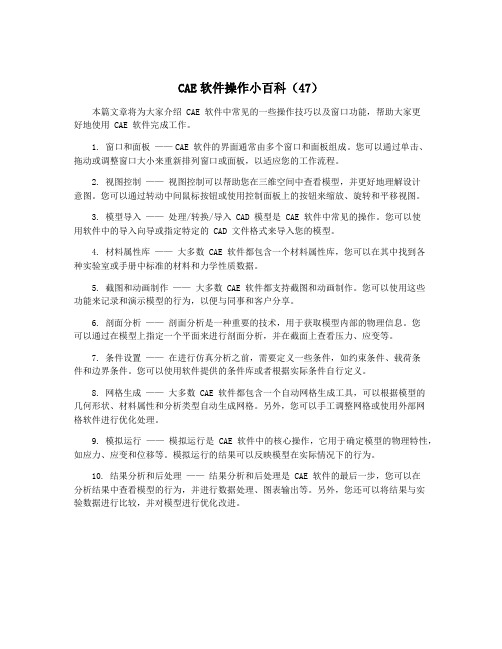
CAE软件操作小百科(47)本篇文章将为大家介绍 CAE 软件中常见的一些操作技巧以及窗口功能,帮助大家更好地使用 CAE 软件完成工作。
1. 窗口和面板——CAE 软件的界面通常由多个窗口和面板组成。
您可以通过单击、拖动或调整窗口大小来重新排列窗口或面板,以适应您的工作流程。
2. 视图控制——视图控制可以帮助您在三维空间中查看模型,并更好地理解设计意图。
您可以通过转动中间鼠标按钮或使用控制面板上的按钮来缩放、旋转和平移视图。
3. 模型导入——处理/转换/导入 CAD 模型是 CAE 软件中常见的操作。
您可以使用软件中的导入向导或指定特定的 CAD 文件格式来导入您的模型。
4. 材料属性库——大多数 CAE 软件都包含一个材料属性库,您可以在其中找到各种实验室或手册中标准的材料和力学性质数据。
5. 截图和动画制作——大多数 CAE 软件都支持截图和动画制作。
您可以使用这些功能来记录和演示模型的行为,以便与同事和客户分享。
6. 剖面分析——剖面分析是一种重要的技术,用于获取模型内部的物理信息。
您可以通过在模型上指定一个平面来进行剖面分析,并在截面上查看压力、应变等。
7. 条件设置——在进行仿真分析之前,需要定义一些条件,如约束条件、载荷条件和边界条件。
您可以使用软件提供的条件库或者根据实际条件自行定义。
8. 网格生成——大多数 CAE 软件都包含一个自动网格生成工具,可以根据模型的几何形状、材料属性和分析类型自动生成网格。
另外,您可以手工调整网格或使用外部网格软件进行优化处理。
9. 模拟运行——模拟运行是 CAE 软件中的核心操作,它用于确定模型的物理特性,如应力、应变和位移等。
模拟运行的结果可以反映模型在实际情况下的行为。
10. 结果分析和后处理——结果分析和后处理是 CAE 软件的最后一步,您可以在分析结果中查看模型的行为,并进行数据处理、图表输出等。
另外,您还可以将结果与实验数据进行比较,并对模型进行优化改进。
CAE软件操作小百科(61)

CAE软件操作小百科(61)CAE软件操作小百科(61)CAE(Computer Aided Engineering)软件是一类用于工程仿真和分析的计算机软件。
它的应用范围广泛,涉及机械、航空航天、汽车、电子等领域。
本文将为大家介绍一些常用CAE软件的操作技巧和注意事项。
1. 安装和设置在安装CAE软件之前,确保计算机符合软件的硬件和软件要求。
安装过程中,根据软件提供的向导进行操作,选择合适的安装路径。
安装完成后,记得为软件设置合适的工作目录和临时文件目录,以确保软件的正常运行。
2. 用户界面打开CAE软件后,进入用户界面。
不同的软件界面风格和布局可能有所不同,但通常都包括菜单栏、工具栏、模型视图窗口和属性面板等主要组件。
熟悉和掌握这些界面组件的功能和使用方法,有助于高效地进行工程仿真分析。
3. 导入和准备模型在进行工程分析之前,首先需要将实际设计模型导入到CAE软件中。
导入常见的模型格式,如STEP、IGES和Parasolid,通常是标准的操作。
导入后,应仔细检查模型的几何形状和尺寸是否正确,并进行必要的修复和准备工作,以确保模型的完整性和正确性。
4. 材料和属性定义在进行仿真分析之前,需要定义模型的材料属性和边界条件。
在CAE软件中,可以选择合适的材料模型,并输入相关的物理参数,如弹性模量、密度和热传导系数等。
此外,还可以为模型定义边界条件,如约束和加载,以模拟实际工作条件。
5. 网格划分和剖分在完成模型的准备工作后,需要对模型进行网格划分和剖分。
网格划分是将连续的几何模型分割为小的几何元素,如三角形、四边形和六面体等,以便进行数值计算。
良好的网格划分能够提高计算精度和计算效率。
6. 仿真设置和运行在设置和运行仿真之前,需要选择适当的计算方法和求解器。
不同的仿真问题有不同的求解方法和策略。
根据具体需求和计算资源,进行相应的设置和参数调整。
然后,点击运行按钮,开始进行仿真计算。
7. 结果分析和后处理完成仿真计算后,可以进行结果的分析和后处理。
CAE软件操作小百科(49)
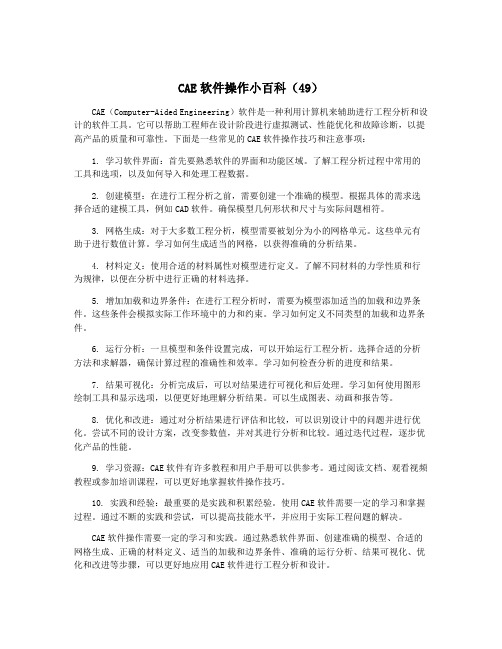
CAE软件操作小百科(49)CAE(Computer-Aided Engineering)软件是一种利用计算机来辅助进行工程分析和设计的软件工具。
它可以帮助工程师在设计阶段进行虚拟测试、性能优化和故障诊断,以提高产品的质量和可靠性。
下面是一些常见的CAE软件操作技巧和注意事项:1. 学习软件界面:首先要熟悉软件的界面和功能区域。
了解工程分析过程中常用的工具和选项,以及如何导入和处理工程数据。
2. 创建模型:在进行工程分析之前,需要创建一个准确的模型。
根据具体的需求选择合适的建模工具,例如CAD软件。
确保模型几何形状和尺寸与实际问题相符。
3. 网格生成:对于大多数工程分析,模型需要被划分为小的网格单元。
这些单元有助于进行数值计算。
学习如何生成适当的网格,以获得准确的分析结果。
4. 材料定义:使用合适的材料属性对模型进行定义。
了解不同材料的力学性质和行为规律,以便在分析中进行正确的材料选择。
5. 增加加载和边界条件:在进行工程分析时,需要为模型添加适当的加载和边界条件。
这些条件会模拟实际工作环境中的力和约束。
学习如何定义不同类型的加载和边界条件。
6. 运行分析:一旦模型和条件设置完成,可以开始运行工程分析。
选择合适的分析方法和求解器,确保计算过程的准确性和效率。
学习如何检查分析的进度和结果。
7. 结果可视化:分析完成后,可以对结果进行可视化和后处理。
学习如何使用图形绘制工具和显示选项,以便更好地理解分析结果。
可以生成图表、动画和报告等。
8. 优化和改进:通过对分析结果进行评估和比较,可以识别设计中的问题并进行优化。
尝试不同的设计方案,改变参数值,并对其进行分析和比较。
通过迭代过程,逐步优化产品的性能。
9. 学习资源:CAE软件有许多教程和用户手册可以供参考。
通过阅读文档、观看视频教程或参加培训课程,可以更好地掌握软件操作技巧。
10. 实践和经验:最重要的是实践和积累经验。
使用CAE软件需要一定的学习和掌握过程。
CAE软件操作小百科(49)

CAE软件操作小百科(49)1. 模型几何处理在使用CAE软件进行分析之前,通常需要对待分析的模型进行几何处理。
这包括几何建模、网格生成、几何修复等操作。
在进行几何处理时,需要注意保持几何的完整性和合理性,确保模型的准确性和可靠性。
也需要注意处理过程中可能出现的几何错误和失真,及时进行修复和优化。
2. 材料属性定义在进行工程分析时,材料的性能参数是非常重要的。
在使用CAE软件进行分析时,需要事先定义好材料的性能参数,包括弹性模量、泊松比、屈服强度等。
一般来说,不同的材料有不同的性能参数,需要根据实际情况进行合理的定义,以确保分析结果的准确性和可信度。
3. 载荷与约束设定对于待分析的结构或系统,需要定义好施加在其上的载荷和约束条件。
这些载荷和约束有可能是外力、压力、力矩等,也有可能是支撑、固定、约束等。
在进行这些设定时,需要考虑结构的实际工况和工作环境,合理地确定载荷和约束条件,以确保分析结果的真实性和可靠性。
4. 网格生成在进行有限元分析时,需要生成合适的网格来对模型进行离散化处理。
网格的质量和密度对分析结果有着重要的影响,因此在进行网格生成时需要注意网格的质量和度量。
一般来说,需要生成合适的四面体或六面体网格,避免出现扭曲、变形等问题,确保分析结果的准确性和可靠性。
5. 边界条件设定在进行有限元分析时,需要为分析模型定义合适的边界条件。
这包括固支、自由、边界等条件的设定,以确保分析模型在分析过程中有着合适的边界限制。
在进行这些设定时,需要考虑结构的实际工况和约束条件,合理地确定边界条件,以确保分析结果的真实性和可靠性。
6. 求解器设定在进行有限元分析时,需要选择合适的求解器来对模型进行求解。
不同的求解器有不同的适用范围和计算精度,需要根据实际情况进行合理的选择。
通常情况下,需要对模型的几何、材料、载荷、约束等条件进行综合考虑,选择适合的求解器来对模型进行求解,以确保分析结果的准确性和可靠性。
7. 后处理与结果评定在进行有限元分析后,需要对分析结果进行后处理和评定。
CAE软件操作小百科(47)

CAE软件操作小百科(47)1. 选择合适的前处理软件在进行CAE分析之前,需要对要分析的问题进行前处理。
前处理软件可以帮助工程师建立模型、进行网格划分、定义边界条件等。
常见的前处理软件有ANSYS、Abaqus、HyperMesh等。
选择合适的前处理软件可以有效提高工程分析的效率和精度。
2. 建立合适的网格在进行CAE分析时,通常需要对要分析的物体进行网格划分。
网格的划分质量将直接影响分析结果的准确性。
建立合适的网格是非常重要的。
工程师可以根据具体的分析需求,选择合适的网格划分方法和参数,以及进行网格质量的检查和优化。
3. 设置边界条件在进行CAE分析时,需要对模型的边界条件进行定义。
边界条件包括约束和加载,它们将对分析结果产生重要影响。
合理设置边界条件可以确保分析结果的准确性和可靠性。
在设置边界条件时,需要根据实际工程情况进行合理的选择和定义。
4. 选择合适的求解器在进行CAE分析时,需要选择合适的求解器来对模型进行求解。
不同的求解器有不同的求解算法和收敛性能。
工程师可以根据具体的分析需求和计算资源,选择合适的求解器来进行分析。
5. 分析结果的后处理在进行CAE分析后,需要对分析结果进行后处理。
后处理软件可以帮助工程师对分析结果进行可视化、数据提取和报告生成。
通过后处理软件,工程师可以更直观地了解分析结果,并为进一步的工程设计和优化提供支持。
6. 学习和掌握软件操作技巧CAE软件通常具有复杂的操作界面和功能,因此需要花一些时间来学习和掌握它们的操作技巧。
工程师可以通过阅读相关的操作手册、参加培训课程、观看教学视频等方式,来提高自己的软件操作技能。
7. 调试和优化模型在进行CAE分析时,可能会遇到一些模型建立、网格划分、边界条件设置等方面的问题。
工程师需要耐心地进行调试和优化,以确保分析的准确性和稳定性。
通过不断地调试和优化,可以提高工程分析的效率和精度。
8. 与其他工程软件的集成CAE软件通常需要与其他工程软件进行集成,以完成复杂的工程分析和设计任务。
CAE软件操作小百科(47)

CAE软件操作小百科(47)1. 引言1.1 CAE软件操作小百科(47)CAE软件操作小百科(47)是专门为工程师和设计师准备的一系列操作指南,旨在帮助他们更加熟练地运用CAE软件进行工程分析和设计。
本篇文章将介绍CAE软件的基本概念、常用功能、操作注意事项、快捷键以及模型导入与导出等内容,旨在帮助读者更好地理解和使用CAE软件。
CAE软件,全称为计算机辅助工程软件(Computer-Aided Engineering Software),是一种利用计算机技术进行工程分析和设计的专业软件。
它能够帮助工程师进行结构、热流、疲劳、振动等方面的分析,从而优化产品设计和提高工程效率。
在工程领域中,CAE软件已经成为不可或缺的工具。
在我们将详细介绍CAE软件的基本概念,包括其工作原理和应用领域;常用功能,如建模、网格划分、求解器设置等;操作注意事项,例如数据准确性、模型简化等;快捷键的使用方法以及模型的导入和导出技巧。
通过本文的阐述,希望读者能够更加深入地了解和掌握CAE软件的操作技巧,为工程设计和分析工作提供更多便利和支持。
2. 正文2.1 CAE软件基本概念CAE,即计算机辅助工程,是一种利用计算机技术对工程问题进行仿真、分析和优化的方法。
它通过建立数学模型,应用数值计算方法,对工程问题进行求解。
CAE软件是支持CAE技术实现的工具,可以帮助工程师进行复杂的工程分析和设计。
CAE软件通常包括建模、网格划分、求解和后处理等模块。
建模模块用于构建工程模型,网格划分模块将模型划分为网格用于数值计算,求解模块用于求解工程方程,后处理模块用于分析和可视化计算结果。
在CAE软件中,工程模型可以是几何模型、有限元模型、流体网格模型等,不同的模型适用于不同的工程问题。
用户可以根据具体需求选择合适的模型进行分析。
CAE软件还包括各种模拟工具,如结构分析、热传导分析、流体力学分析等,用户可以根据需要选择合适的工具进行仿真和分析。
CAE软件操作小百科(49)
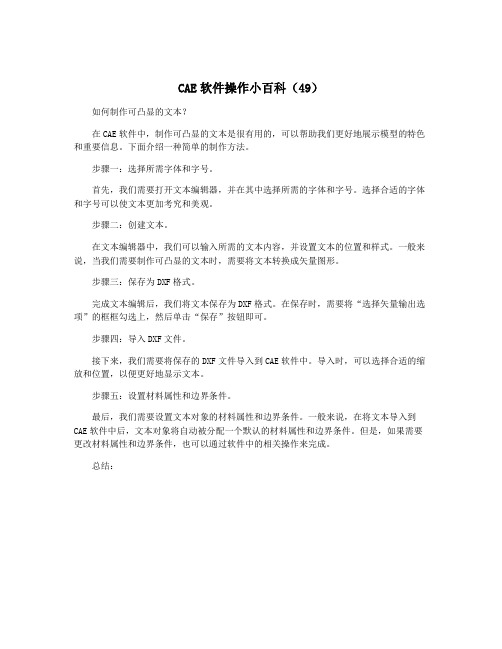
CAE软件操作小百科(49)
如何制作可凸显的文本?
在CAE软件中,制作可凸显的文本是很有用的,可以帮助我们更好地展示模型的特色和重要信息。
下面介绍一种简单的制作方法。
步骤一:选择所需字体和字号。
首先,我们需要打开文本编辑器,并在其中选择所需的字体和字号。
选择合适的字体和字号可以使文本更加考究和美观。
步骤二:创建文本。
在文本编辑器中,我们可以输入所需的文本内容,并设置文本的位置和样式。
一般来说,当我们需要制作可凸显的文本时,需要将文本转换成矢量图形。
步骤三:保存为DXF格式。
完成文本编辑后,我们将文本保存为DXF格式。
在保存时,需要将“选择矢量输出选项”的框框勾选上,然后单击“保存”按钮即可。
步骤四:导入DXF文件。
接下来,我们需要将保存的DXF文件导入到CAE软件中。
导入时,可以选择合适的缩放和位置,以便更好地显示文本。
步骤五:设置材料属性和边界条件。
最后,我们需要设置文本对象的材料属性和边界条件。
一般来说,在将文本导入到CAE软件中后,文本对象将自动被分配一个默认的材料属性和边界条件。
但是,如果需要更改材料属性和边界条件,也可以通过软件中的相关操作来完成。
总结:。
CAE软件操作小百科(49)

CAE软件操作小百科(49)CAE(Computer-Aided Engineering)软件是计算机辅助工程软件,用于在设计和工程过程中进行模拟、分析和优化。
本文将介绍一些常见的CAE软件操作技巧,帮助读者更好地使用CAE软件。
1. 构件建模:打开CAE软件后,首先需要在界面中创建构件模型。
可以通过绘制基本图形,如直线、曲线、圆弧等,然后按照需要进行放大、缩小、平移、旋转等操作。
也可以直接导入CAD文件进行建模。
2. 材料属性定义:在CAE软件中,材料的物理和力学性质对于模拟分析非常重要。
要定义材料属性,需要选择相应的材料库,并根据材料的特性进行参数输入。
3. 网格划分:网格划分是CAE分析的基础步骤,用于将构件划分为有限元。
在划分网格之前,需要确定网格密度和精度。
一般来说,复杂的构件需要较小的网格密度。
网格划分后,可以根据需要进行调整和优化。
4. 边界条件设置:边界条件是指在分析过程中施加在构件上的约束和载荷。
根据实际情况,在CAE软件中选择相应的约束和载荷类型,并根据需要设置载荷的大小和方向,以及约束的位置和类型。
5. 分析类型选择:根据需要进行的分析类型,在CAE软件中选择相应的分析方法。
常见的分析类型包括静力学、动力学、热学、流体力学等。
选择分析类型后,需要设置相应的参数和网格,然后运行分析。
6. 结果输出和后处理:分析完成后,CAE软件会生成分析结果。
通常,可以输出应力、应变、位移、温度等结果。
对于大型模型,结果输出可能比较庞大,需要进行筛选和提取。
可以使用软件提供的后处理工具进行结果的可视化和数据分析。
7. 优化和改进:根据分析结果,可以通过修改构件的几何形状、材料属性、载荷条件等来进行优化和改进。
可以使用CAE软件提供的优化功能,对构件参数进行自动优化。
也可以手动调整相关参数,反复进行分析和优化直到达到设计要求。
8. 结果验证:CAE软件的模拟结果需要与实际情况进行验证。
可以将模拟结果与实测数据进行比较,评估模拟结果的准确性和可靠性。
CAE软件操作小百科(49)
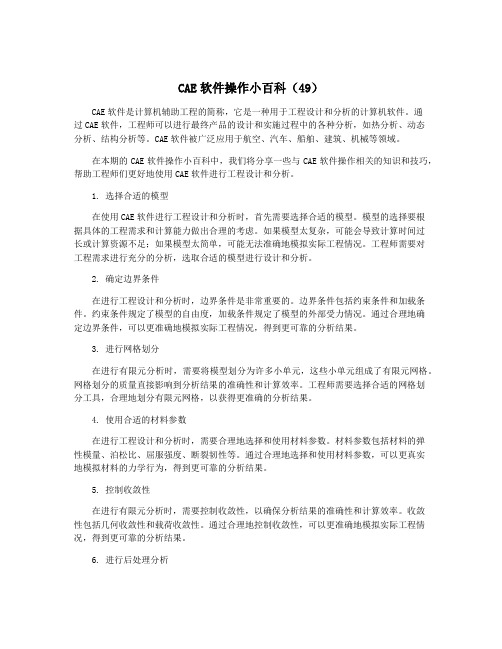
CAE软件操作小百科(49)CAE软件是计算机辅助工程的简称,它是一种用于工程设计和分析的计算机软件。
通过CAE软件,工程师可以进行最终产品的设计和实施过程中的各种分析,如热分析、动态分析、结构分析等。
CAE软件被广泛应用于航空、汽车、船舶、建筑、机械等领域。
在本期的CAE软件操作小百科中,我们将分享一些与CAE软件操作相关的知识和技巧,帮助工程师们更好地使用CAE软件进行工程设计和分析。
1. 选择合适的模型在使用CAE软件进行工程设计和分析时,首先需要选择合适的模型。
模型的选择要根据具体的工程需求和计算能力做出合理的考虑。
如果模型太复杂,可能会导致计算时间过长或计算资源不足;如果模型太简单,可能无法准确地模拟实际工程情况。
工程师需要对工程需求进行充分的分析,选取合适的模型进行设计和分析。
2. 确定边界条件在进行工程设计和分析时,边界条件是非常重要的。
边界条件包括约束条件和加载条件。
约束条件规定了模型的自由度,加载条件规定了模型的外部受力情况。
通过合理地确定边界条件,可以更准确地模拟实际工程情况,得到更可靠的分析结果。
3. 进行网格划分在进行有限元分析时,需要将模型划分为许多小单元,这些小单元组成了有限元网格。
网格划分的质量直接影响到分析结果的准确性和计算效率。
工程师需要选择合适的网格划分工具,合理地划分有限元网格,以获得更准确的分析结果。
4. 使用合适的材料参数在进行工程设计和分析时,需要合理地选择和使用材料参数。
材料参数包括材料的弹性模量、泊松比、屈服强度、断裂韧性等。
通过合理地选择和使用材料参数,可以更真实地模拟材料的力学行为,得到更可靠的分析结果。
5. 控制收敛性在进行有限元分析时,需要控制收敛性,以确保分析结果的准确性和计算效率。
收敛性包括几何收敛性和载荷收敛性。
通过合理地控制收敛性,可以更准确地模拟实际工程情况,得到更可靠的分析结果。
6. 进行后处理分析在进行工程设计和分析后,需要进行后处理分析,对分析结果进行合理的解释和评估。
常见CAE操作集锦

常见C A E操作集锦(总2页) -本页仅作为预览文档封面,使用时请删除本页-常问 CAE 界面操作前处理:1、如何显示梁截面(如何显示三维梁模型)a)无论是运算还是默认显示,ABA中的梁都是一条线,显示梁截面:view->assembly display option->render beam profiles/view->part display option->render beam profiles,自己调节系数。
b)后处理在deformed shape和undeformed shape都能用上面的方法显示梁截面,在应力云图(contour)不能显示。
c) Conventional shell 沒有辦法顯示厚度,因為本身就是用一代表面去表達實際幾何(一般常用中平面)。
但如果想觀察厚度方向的應力變化,可在後處理觀察(透過選擇fraction).而continuum shell可以顯示厚度,因其是以實際幾何去表達如需考慮厚度的改變,使用continuum shell會更容易釐清問題。
更詳細內容可參考Abaqus Analysis User's Manual 節Shell elements。
2、4 建立几何模型草绘sketch的时候,发现画布尺寸太小了1)这个在create part的时候就有approximate size,你可以定义合适的(比你的定性尺寸大一倍);如果你已经在sketch了,可以在edit菜单--sketch option --grid更改2)这里如果你选择constriant标签,还能更改尺寸精度3、如何定义局部坐标系Tool-Create Datum-CSYS--建立坐标系方式--选择直角坐标系or柱坐标系or球坐标4、如何在局部坐标系定义载荷laod--Edit load--CSYS-Edit(在BC中同理)选用你定义的局部坐标系5、怎么知道模型单元数目(一共有多少个单元)在mesh步,mesh verify 可以查到单元类型,数目以及单元质量一目了然,Query---element 也可以查询的。
- 1、下载文档前请自行甄别文档内容的完整性,平台不提供额外的编辑、内容补充、找答案等附加服务。
- 2、"仅部分预览"的文档,不可在线预览部分如存在完整性等问题,可反馈申请退款(可完整预览的文档不适用该条件!)。
- 3、如文档侵犯您的权益,请联系客服反馈,我们会尽快为您处理(人工客服工作时间:9:00-18:30)。
常问 CAE 界面操作
前处理:
1、如何显示梁截面(如何显示三维梁模型)
a)无论是运算还是默认显示,ABA中的梁都是一条线,显示梁截面:view->assembly display option->render beam profiles/view->part display option->render beam profiles,自己调节系数。
b)后处理在deformed shape和undeformed shape都能用上面的方法显示梁截面,在应力云图(contour)不能显示。
c) Conventional shell 沒有辦法顯示厚度,因為本身就是用一代表面去表達實際幾何(一般常用中平面)。
但如果想觀察厚度方向的應力變化,可在後處理觀察(透過選擇fraction).
而continuum shell可以顯示厚度,因其是以實際幾何去表達如需考慮厚度的改變,使用continuum shell會更容易釐清問題。
更詳細內容可參考Abaqus Analysis User's Manual 24.6節Shell elements。
2、4 建立几何模型草绘sketch的时候,发现画布尺寸太小了
1)这个在create part的时候就有approximate size,你可以定义合适的(比你的定性尺寸大一倍);
如果你已经在sketch了,可以在edit菜单--sketch option --grid更改2)这里如果你选择constriant标签,还能更改尺寸精度
3、如何定义局部坐标系
Tool-Create Datum-CSYS--建立坐标系方式--选择直角坐标系or柱坐标系or球坐标
4、如何在局部坐标系定义载荷
laod--Edit load--CSYS-Edit(在BC中同理)选用你定义的局部坐标系5、怎么知道模型单元数目(一共有多少个单元)
在mesh步,mesh verify 可以查到单元类型,数目以及单元质量一目了然,Query---element 也可以查询的。
6、如何增大允许的迭代次数
这个一般情况下不需要更改,除非你有特殊需要才改的。
方法:在step模块,菜单other---Gerneral solution controls--Edit,选择第一分析步"establish contact I",点continue, 选择specify,点Time Incrementation标签,点第一个more,把Is由默认的12改为30,点OK。
7、如何施加静水压力hydrostatic
load --> Pressure, 把默认的uniform 改为hydrostatic 。
这个仅用于standard,显式分析不支持
8、模型中需要设置刚体,到底用解析刚体还是离散刚体呢?
Discrete rigid parts1 s.
A part that you declared to be a discrete rigid part can be any arbitrary three-dimensional, two-dimensional, or axisymmetric shape. Therefore, you can use all the Part module feature tools—solids, shells, wires, cuts, and blends—to create a discrete rigid part. However, only discrete rigid parts containing shells and wires can be meshed with rigid elements in the Mesh module. If you try to create an instance of a solid discrete rigid part in the Assembly module, Abaqus/CAE displays an error message; you must return to the Part module and convert the faces of the solid to shells. Analytical rigid parts
An analytical rigid part is similar to a discrete rigid part in that it is used to represent a rigid part in a contact analysis. If possible, you should use an analytical rigid part when describing a rigid part because it is computationally less expensive than a discrete rigid part. The shape of an analytical rigid part is not arbitrary, and the profile must be smooth解析刚体其实就是用几何的形状表示刚体;而离散刚体则是用离散的单元来表示刚体。
模具也可以设成变形体,然后在interaction模块里面设定congstraint形式为刚体,并设定参考点,就可以将变形体属性变为刚体,注意的问题就是要在property模块里面创建section并assign section。
如果是动力学问题,涉及到旋转,需要把参考点设置为刚体的质心,其他情况参考点位置任意。
首先都是刚体,解析刚体主要是由直线圆弧等具有简单几何关系的曲线构成,易于建模,离散刚体主要用于形状复杂的几何体,无法用简单线条构成,比如一些复杂模型的导入,二者本质上没有区别。
但离散刚体需要划分网格,解析刚体不用划分网格。
解析刚体不用赋予截面属性,只要直接给参考点赋予质量就可以了。
对于形状简单的刚性部件,使用解析刚体可以精确的模拟部件的几何形状,而且可以减少计算代价;但是如果刚性部件的几何形状比较复杂,就需要使用离散刚体
两者在计算上没有本质区别都是刚体,解析刚体几何模型较简单无须划分网格在不考虑温度的情况下使用计算速度快;离散刚体几何模型较复杂需要划分网格在考虑温度对材料或者其它方面影响的情况下使用计算效率较解析刚体低
解析刚体在拉伸方向是无限延伸的,这个在设置接触的时候往往需要注意。
对于离散刚体,要在发生接触的部位划分足够细的网格,以保证不出现大的尖角,而解析刚体则不需要
9、如何检查壳单元法向
Property module/Assign/normal。
